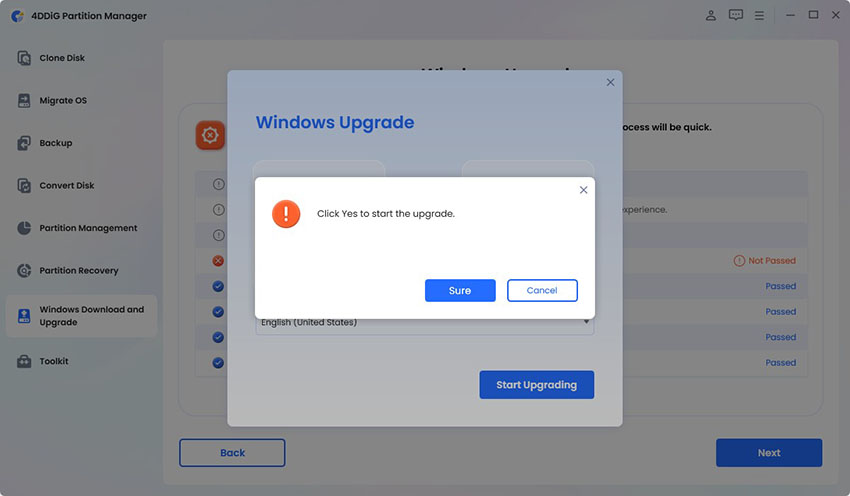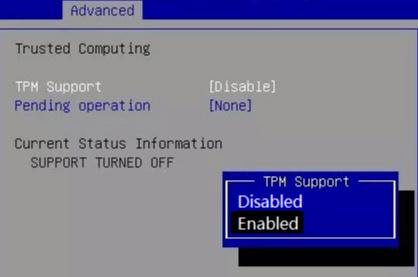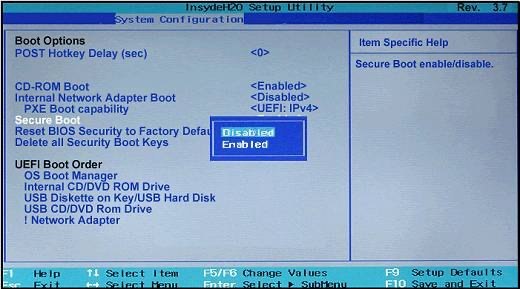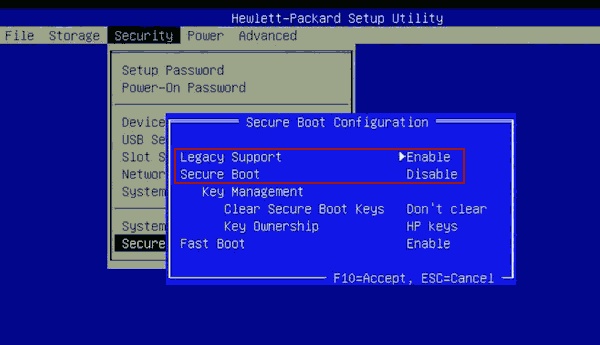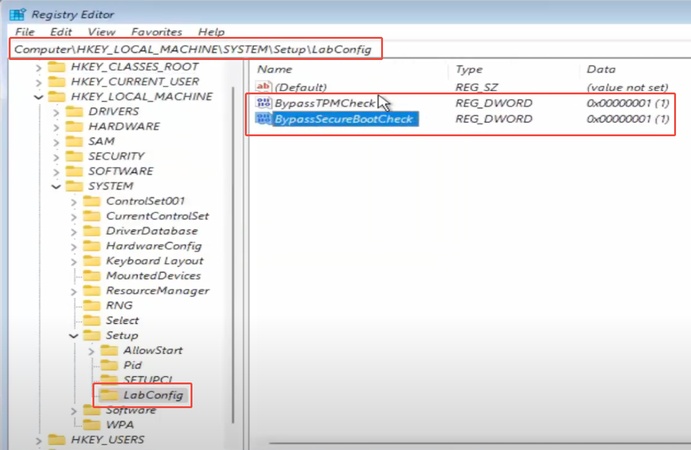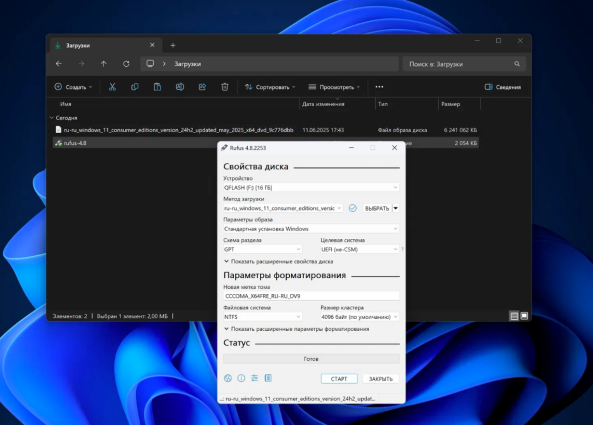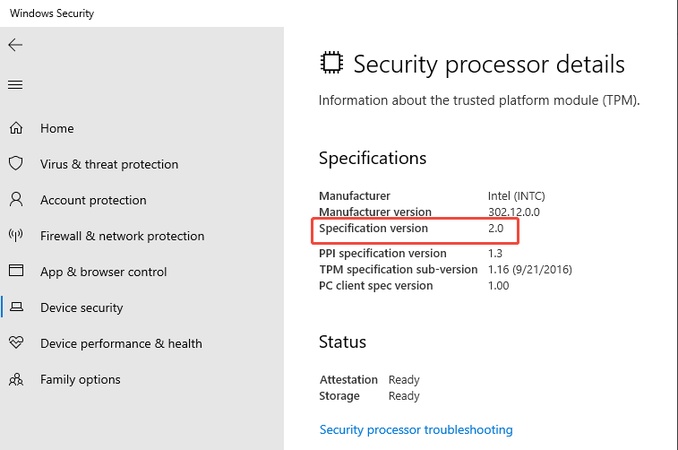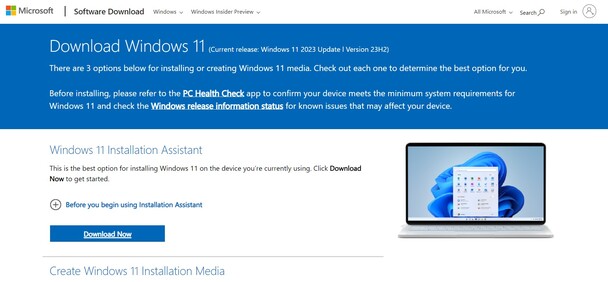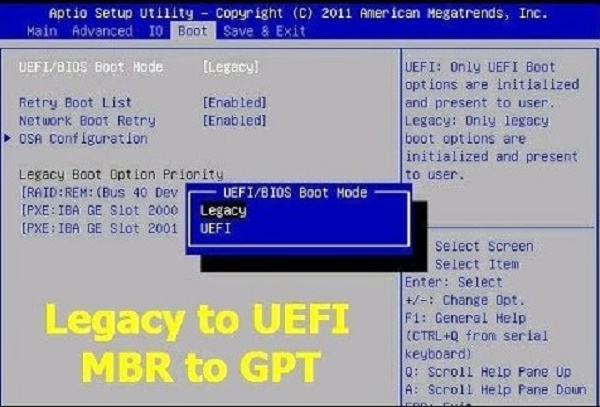Как исправить, что этот компьютер не соответствует минимальным требованиям для Windows 11
Значительное количество пользователей компьютеров теперь стремится установить Windows 11. Сообщения указывают, что примерно сорок процентов ПК неспособны запускать Windows 11 из-за отсутствующих требований, что заставляет систему отображать сообщение "Этот ПК в настоящее время не соответствует системным требованиям Windows 11".
Многие пользователи в настоящее время сталкиваются с этой конкретной проблемой, так как 40% ПК не соответствуют требованиям Windows 11. К счастью, есть решения. Это руководство объясняет причину сбоев системных требований и представляет метод преодоления ошибки «Этот ПК не соответствует минимальным требованиям для Windows 11» без проблем.
Часть 1. Минимальные системные требования для Windows 11
Windows 11 появилась с более строгими требованиями к безопасности и оборудованию, которые Microsoft внедрила для повышения производительности системы и обеспечения лучших функций защиты пользователей.
Вам необходимо удовлетворить эти официальные требования для Windows 11 на основе таблицы ниже.
- Компонент
- Минимальное требование
- Версия TPM
- 2.0
- Системная прошивка
- Поддержка Secure Boot, UEFI
- Поколение ЦП
- Intel 8-го поколения, 2 ядра, 64-битная совместимость
- ОЗУ
- 4 ГБ
- Накопитель
- 64 ГБ
Изложенные требования дают ответы на часто задаваемый вопрос о совместимости компьютера с Windows 11. Отсутствие одного компонента из этих стандартов предотвратит установку Windows 11. Если вы также задавались вопросом почему мой компьютер не подходит для Windows 11, эта таблица поможет вам понять, чего ему не хватает.
Часть 2. Почему мой ПК не подходит для Windows 11
Множественные системные проблемы могут вызвать появление предупреждения о минимальных требованиях Windows 11 на вашем устройстве, включая:
- Неподдерживаемый ЦП: Вашей системе необходим процессор Intel 8-го поколения или новее, или процессоры AMD Ryzen серии 2000 или новее.
- Отключенный TPM: Для работы Windows 11 необходимо активировать TPM версии 2.0 в настройках BIOS.
- Отключенный UEFI: Операционная система требует прошивку UEFI вместе с конфигурацией Secure Boot от компьютеров, предназначенных для использования Windows 11.
- Недостаточно места: Комбинация недостаточной памяти и места для хранения менее 4 ГБ или 64 ГБ приведет к disqualification для установки Windows 11.
- Несовместимый DirectX: Вашей системе требуется совместимый с DirectX 12 графический компонент для работы Windows 11.
- Отключенный Secure Boot: Основное требование для Windows 11 — включить Secure Boot в вашей системе.
- Проблемы с драйверами: Вы сталкиваетесь с проблемами драйверов, когда ваши прошивки или обновления драйверов не являются критическими.
Обнаружение первопричины позволяет выбрать правильные решения для исправления или альтернативные методы обхода.
Часть 3. Как легко обойти требования Windows 11 для обновления с помощью экспертного ПО
Опыт обновления до Windows 11 возможен на неподходящих ПК с помощью профессионального решения, предоставляемого 4DDiG Partition Manager. Функция «Загрузка и обновление Windows» этого менеджера разделов диска позволяет пользователям легко обновить свою компьютерную систему, обходя стандартные требования к оборудованию.
4DDiG Partition Manager позволяет пользователям упростить обновление ПК через smooth процесс, когда их системы не соответствуют TPM 2.0 или Secure Boot требованиям или другим essential спецификациям. Инструмент обеспечивает удобное обновление системы вместе с функциями защиты данных, что делает его лучшим вариантом для пользователей, ищущих последнюю платформу Windows.
Безопасная загрузка
Связанные функции 4DDiG Partition Manager
- Обход проверок TPM 2.0, а также Secure Boot и ЦП вместе с неподдерживаемыми платформами GPU.
- Предоставление официальных ISO-файлов Windows без необходимости использования Media Creation Tool.
- Создание загрузочного диска установки WinPE для резервного копирования или repair дисков на незагружающемся ПК.
- Обнаружение совместимости системы с последующим автоматическим исправлением.
Как обойти системные требования для обновления до Windows 11
Ниже приведено подробное руководство по complete процедуре обхода требований для обновления до Windows 11 Pro:
-
Запустите ваше программное обеспечение 4DDiG Partition Manager и перейдите к опции "Загрузка и обновление Windows". Здесь вы выберете опцию "Обновление до Windows 11".

-
На следующем экране вы нажмете "Обнаружить и обновить"

-
Затем вы увидите, какие требования не выполнены после обнаружения. Нажмите "Далее", чтобы обойти их.

-
Теперь выберите язык системы и вариант Windows. Нажмите «Начать обновление» и подтвердите «Конечно».

-
Как только появится экран настройки Windows 11, вы можете нажать "Далее" и следовать инструкциям на экране, чтобы successfully обновить ваш компьютер до новой версии ОС.

Часть 4. Как исправить "Этот ПК не соответствует минимальным требованиям для Windows 11"
Если вы не хотите устанавливать дополнительные программы, а хотите использовать встроенные функции или инструменты на ПК, то не пропустите следующие проверенные 5 методов.
Исправление 1. Включите TPM 2.0 в BIOS
Первое требование, которое многие не выполняют, — это включение TPM версии 2.0, что приводит их к failure. Поэтому следуйте шагам ниже, чтобы обновить вашу версию TPM.
Шаги включения TPM 2.0 могут отличаться на различных моделях настольных компьютеров (таких как ASUS, MSI и т.д.). Вы также можете прочитать эту статью, чтобы узнать больше подробностей: Как включить TPM 2.0 на вашем ПК с Windows 10/11
-
Войдите в настройки BIOS, нажав Del, F2, F10, Esc (в зависимости от вашей модели компьютера).
-
Перейдите в «Конфигурация загрузки» или «Конфигурация системы», используя функциональную клавишу в соответствии с вашим компьютером.
-
Перейдите к trusted computing в вкладке «Дополнительно» или «Безопасность» и переключитесь на «Включено» в диалоговом окне поддержки TPM.

-
Сохраните и перезагрузите компьютер, и ошибка "ваш пк не соответствует требованиям Windows 11” исчезнет.
Исправление 2. Установите режим загрузки только UEFI
Иногда режим загрузки может мешать обновлению до Windows 11, и одно из возможных решений — использование только UEFI.
-
Войдите в настройки BIOS, используя Del, F2, F10 или Esc (в соответствии с вашей моделью компьютера).
-
Используйте клавиши со стрелками, чтобы найти меню «Загрузка», «Параметры загрузки» или «Конфигурация системы».
-
Найдите опцию like «Режим загрузки», «Приоритет загрузки» или «UEFI/Устаревшая загрузка».
-
Выберите UEFI или Только UEFI (отключите Legacy или CSM, если present).

Нажмите F10 (или указанную клавишу), чтобы сохранить изменения и выйти.
-
Система перезагрузится. Проверьте, избавились ли вы от ошибки “этот пк не соответствует минимальным требованиям для Windows 11”.
Исправление 3. Активируйте Secure Boot
Если вы все еще не можете обновить Windows, то вам нужно попробовать активировать опцию secure boot.
-
Войдите в настройки BIOS вашего компьютера с помощью функциональных клавиш (Del, F2, F10 или Esc) во время запуска
-
Используйте клавиши со стрелками, чтобы найти меню «Загрузка», «Безопасность» или «Аутентификация».
-
Найдите опцию с меткой Secure Boot. Установите Secure Boot в «Включено».

-
Если она grayed out, убедитесь, что режим загрузки установлен на UEFI (а не Legacy/CSM) в меню загрузки сначала.
-
Сохраните изменения и выйдите (через F10) и забудьте о проблеме, что ваш ПК не соответствует требованиям Windows 11.
Исправление 4. Обновите прошивку и драйверы
Прошивки и драйверы, доступные в текущей Windows, обеспечивают работу оборудования, и они могут мешать обновлению вашей Windows.
Посетите страницу поддержки производителя вашего компьютера.
Загрузите последнее обновление BIOS и пакеты драйверов.
-
Установите обновления и повторите попытку обновления Windows 11. Теперь вы не получите ошибку «ваш ПК не соответствует требованиям Windows 11».
Исправление 5. Взлом реестра для чистых установок
Последний оставшийся вариант — взлом реестра Windows для попытки чистых установок. Вам нужно быть очень осторожным с этим методом, следуя шагам ниже:
-
Откройте Редактор реестра. Перейдите к: HKEY_LOCAL_MACHINE\SYSTEM\Setup
-
Щелкните правой кнопкой мыши на Setup и выберите «Создать» > «Раздел», затем назовите его «LabConfig».
-
Внутри LabConfig создайте 2 значения DWORD (32-бита):
a. BypassTPMCheck = 1
b. BypassSecureBootCheck = 1

Сохраните и закройте Редактор реестра.
Теперь вы можете продолжить установку с USB-накопителя или ISO без ошибок «ваш ПК не соответствует требованиям Windows 11».
Часть 5. Часто задаваемые вопросы о том, что ПК не соответствует требованиям для Windows 11
В1: Каковы минимальные требования для игрового ПК?
Для получения optimal производительности от Windows 11 выбирайте оборудование, которое достигает ее минимальных требований, учитывая ОЗУ 8 ГБ или выше, а также SSD-накопитель с 6-ядерным ЦП в combination с относительно новым поколением GPU, таким как серия RTX 30.
В2: Почему я не могу установить Windows 11, хотя соответствуют требованиям?
Установка может быть заблокирована, когда ваша система содержит отключенные TPM/Secure Boot вместе с устаревшими драйверами или conflicts стиля разделов MBR vs GPT. Таким образом, даже если вы соответствуете аппаратным требованиям, вы будете restricted от обновления, пока не позаботитесь об этих системных требованиях.
В3: Какое требование к месту нужно для Windows 11?
Операционная система Windows 11 нуждается в 64 ГБ доступного хранилища для эффективной работы. Обновление Windows 11 работает лучше всего с хранилищем starting от 128 ГБ согласно рекомендациям Microsoft.
Заключение
Существуют решения для преодоления блокировки установки, вызванной сообщением об ошибке «Этот ПК не соответствует минимальным требованиям для Windows 11». Вы можете выполнить efficient обновление вашего ПК через активацию TPM и Secure Boot и с помощью экспертного программного обеспечения 4DDiG Partition Manager.
4DDiG позволяет вам устранить проверку требований, или вы можете manually внести необходимые исправления, позволяя вам получить доступ к функциям Windows 11 через программное обеспечение или manual вмешательство. Пользователям следует выбрать 4DDiG Partition Manager для secure и convenient процесса обновления ПК.
Безопасная загрузка
Вам Также Может Понравиться
- Главная >>
- Исправления Windows >>
- Как исправить, что этот компьютер не соответствует минимальным требованиям для Windows 11